win10不用u盘怎么安装系统?
win10重装居然也能不依赖u盘?家常常认为,重装系统就得准备一个u盘,下载镜像文件,再将系统安装到u盘上,繁琐且麻烦。特别是对一些不太懂电脑操作的朋友来说,这个过程真的不友好。不过,别担心,现在有一个新的方法,可以让你在没有u盘的情况下,轻松重装win10系统。往下观看不用u盘安装win10的教程吧!

一、重装系统下载工具
装机必备软件:一键重装系统软件(点击红字下载)
二、重装系统虽然不难,但为了避免麻烦,请注意以下几点:
1. 备份数据:这点非常重要!重装系统时会清空原有系统分区的数据。在开始之前,一定要把重要文件备份。
2. 互联网连接:重装过程中需要联网下载更新,所以确保你的电脑在重装期间,一直连接着稳定的网络。
3. 保持电量充足:如果你是在笔记本上重装系统,一定要确保电池电量充足,或者直接插上电源。
三、操作系统重装指南
1.先访问官网,下载“韩博士装机大师”,并将其放置在桌面上。完成下载后,双击桌面上的图标来启动程序。在主界面中,点击“开始重装”。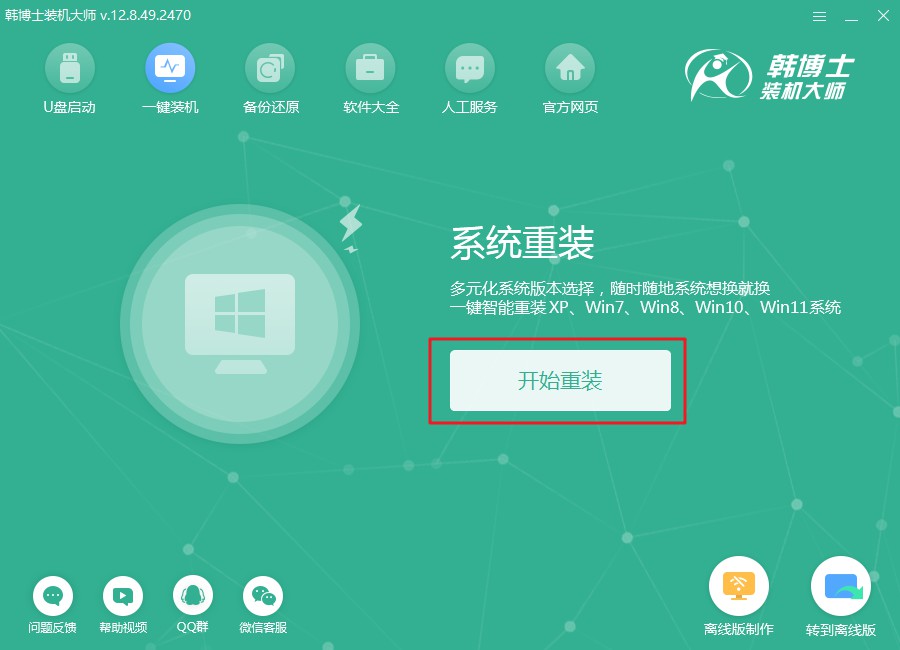
2.韩博士会自动进行系统环境检测,等到检测结束后,点击屏幕上的“下一步”按钮。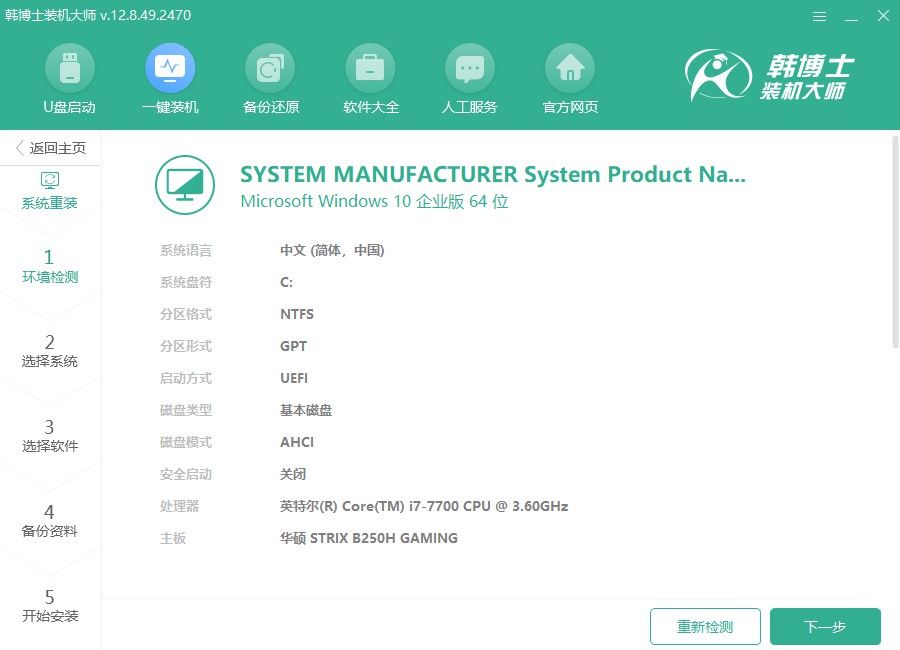
3.进入“选择系统”这一步,选择符合您需求的win10镜像文件,确保与电脑配置相符。接着,再点击“下一步”,进行后续的安装流程。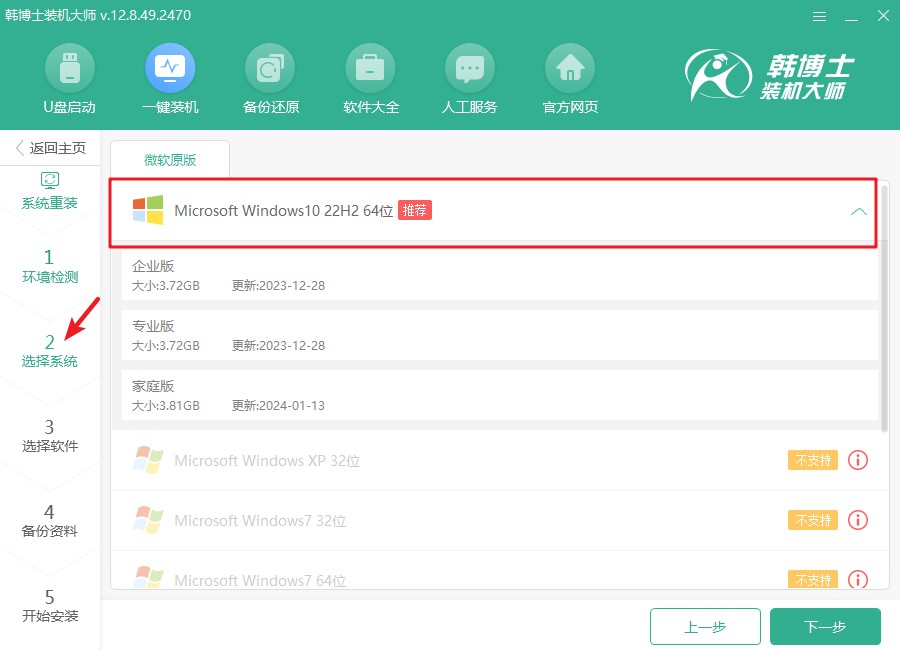
4.目前,系统文件正在进行下载,可能需要稍等片刻。请您不要中途干预,只需等文件下载结束后,即可继续后续步骤。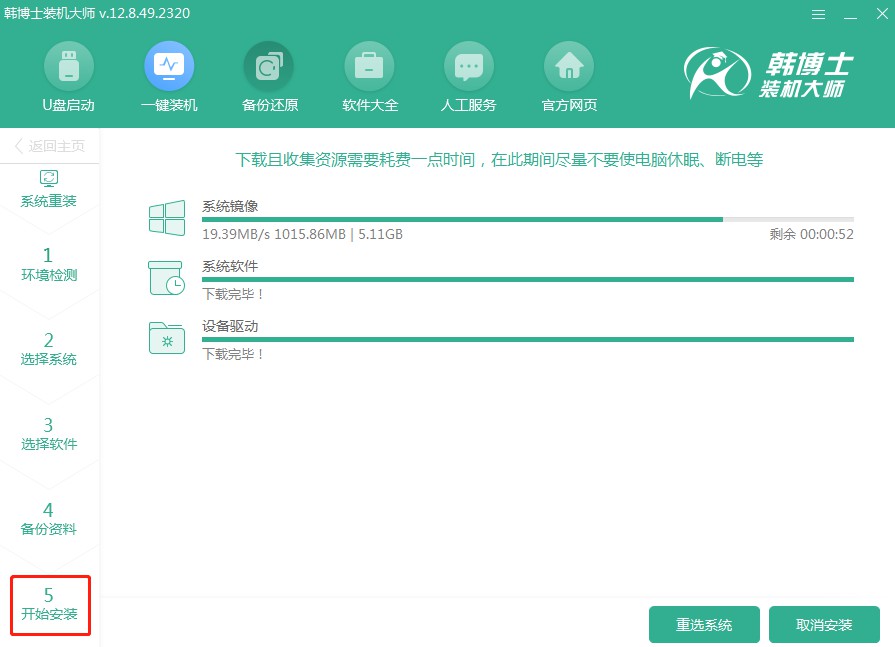
5.系统进入安装阶段,这个过程中,建议不要进行其他操作,以免影响安装的顺利进行。待安装完成后,别忘了点击“立即重启”。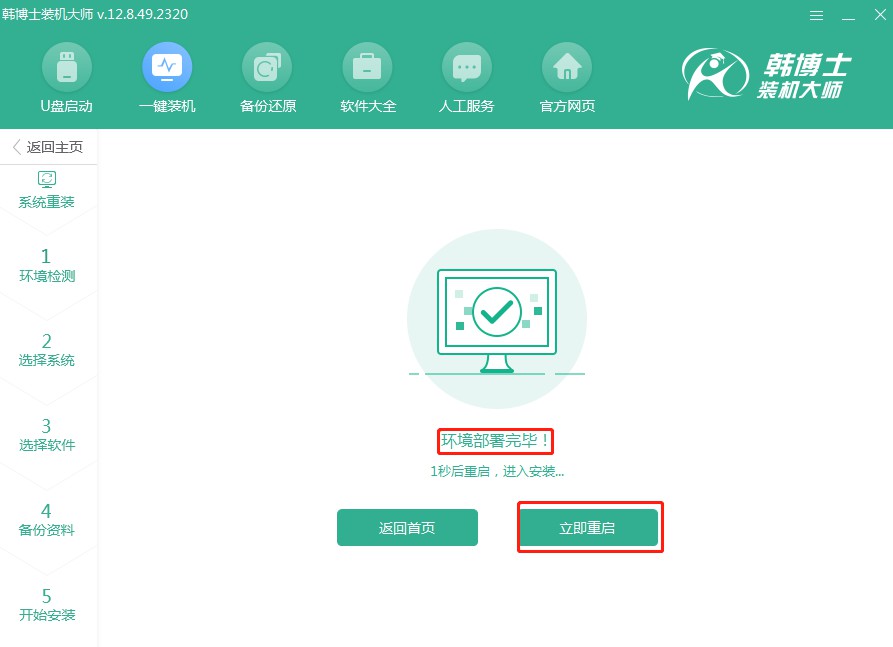
6.您可以通过“↑”或“↓”键来选择选项,选中第二个后,按回车键确认,PE系统将顺利启动。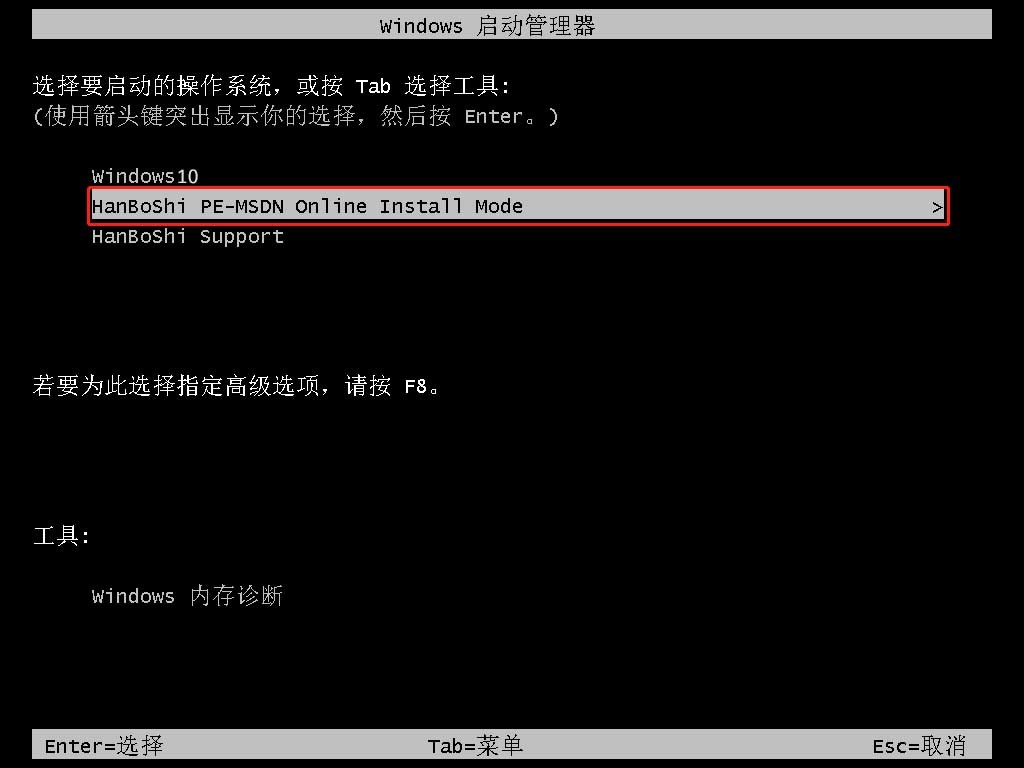
7.当您进入PE界面,win10的安装会自行进行,无需您干预任何操作。安装完成后,点击“立即重启”按钮,系统将自动重启,完成系统安装。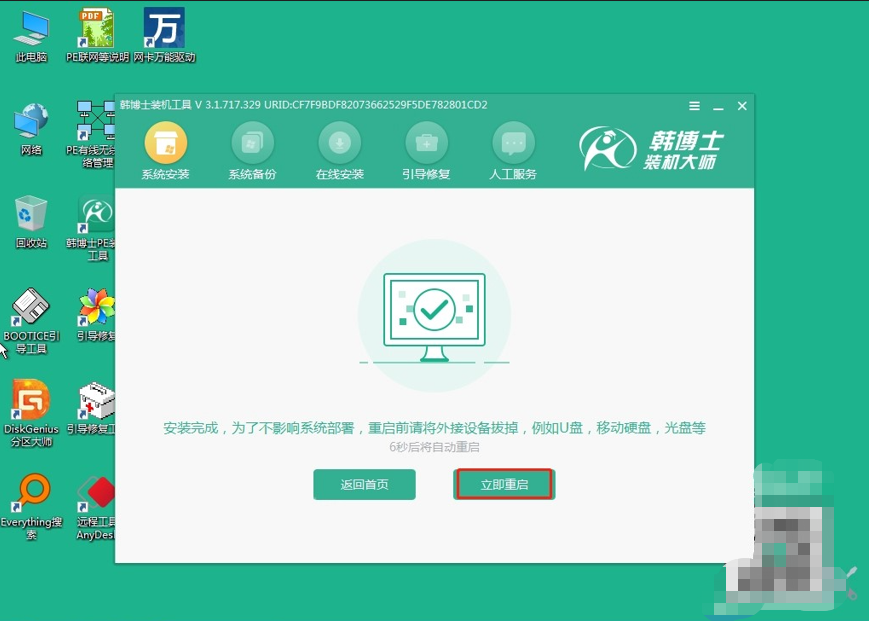
8.在重启后看到win10桌面,表示系统安装已成功完成,您的电脑也顺利完成了升级过程。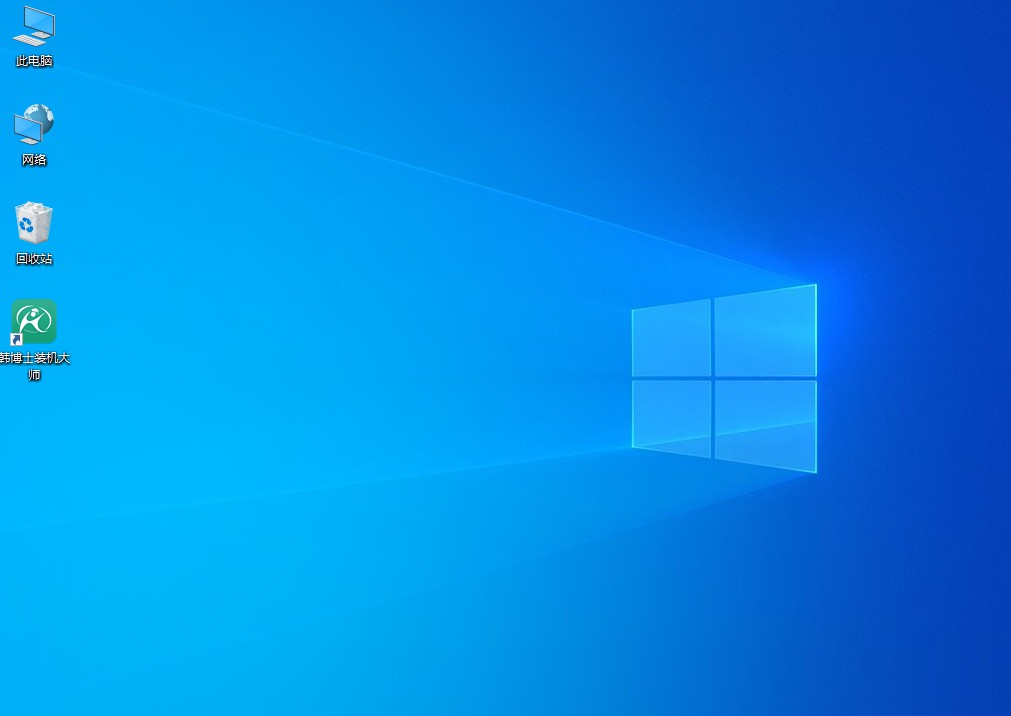
一键重装系统,就是本次分享的win10不用u盘安装系统的方法!如今,电脑也变得更加智能了,重装系统再也不需要怕麻烦!一键重装是一种非常适合大多数人的重装方法,简单、快捷、安全、没有复杂的操作,你只需要几个步骤,系统就能焕然一新。

